Kako pronaći broj verzije u iPhone Chrome aplikaciji
Google Chrome preglednik za stolna i prijenosna računala jedan je od najpopularnijih preglednika koje možete instalirati. To je brzo i nudi nekoliko korisnih opcija sinkronizacije s vašim Google računom. Ove opcije sinkronizacije omogućuju vam dijeljenje aktivnosti pregledavanja između više računala i uređaja jednostavnom prijavom u preglednik s istim računom.
Chromeov preglednik može se instalirati čak i na vaš iPhone, što omogućuje obožavateljima preglednika Chrome da upotrebljavaju Chrome čak i kada nisu izvan svog računala. No, iPhone aplikacija malo se razlikuje od verzije na vašem računalu pa ćete možda trebati potražiti pomoć prilikom pokušaja pronalaženja značajke ili rješavanja problema. ako tražite nešto što bi se trebalo nalaziti u pregledniku, ali nije, možda je to zbog uporabe starije verzije preglednika. U našem vodiču u nastavku pokazat ćemo vam kako pronaći broj verzije aplikacije iPhone Chrome kako biste mogli znati je li ta značajka dostupna u verziji koja je instalirana na vašem uređaju.
Pronađite inačicu preglednika Chrome na svom iPhoneu 6
Koraci u ovom članku napisani su pomoću iPhonea 6 Plus, u iOS-u 8. Ti isti koraci funkcionirat će i za ostale iPhone uređaje sa sustavom iOS 8, kao i iPhone uređaje koji rade na većini ostalih verzija iOS-a.
1. korak: otvorite aplikaciju Chrome .

Korak 1
Korak 2: Dodirnite ikonu s tri točke u gornjem desnom kutu zaslona.
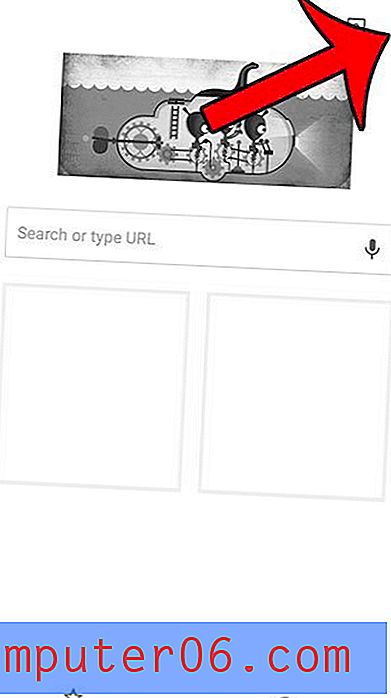
Korak 2
Korak 3: Dodirnite opciju Postavke .
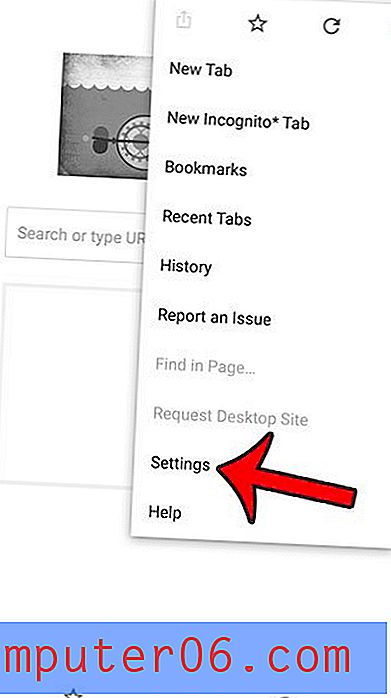
3. korak
Korak 4: Pomaknite se do dna zaslona i odaberite opciju Google Chrome .
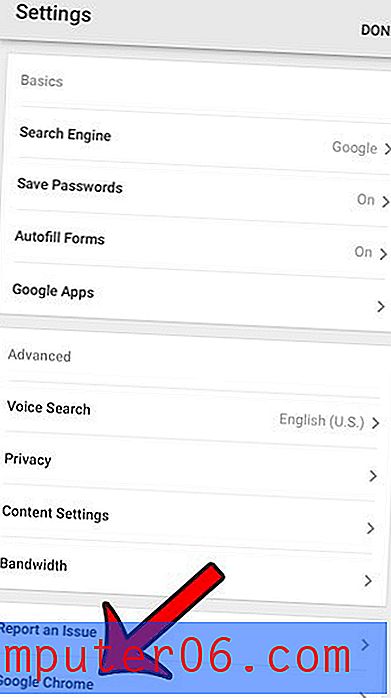
4. korak
Korak 5: Pronađite broj verzije blizu središta zaslona.
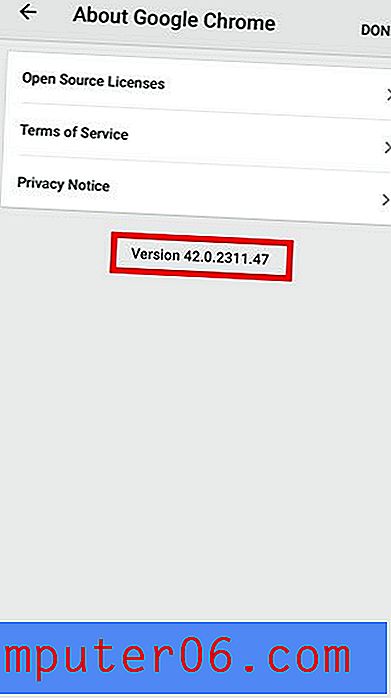
5. korak
Jeste li znali da preglednik Google Chrome na iPhoneu može koristiti kartice, baš kao i desktop verzija? Ovaj vodič će vam pokazati kako otvaranje i zatvaranje kartica u pregledniku Chrome iPhone.



